台式电脑怎么组装零件(怎么组装台式电脑和主机)
最后更新:2024-03-28 12:43:34 手机定位技术交流文章
如何组装台式电脑?
自己组装台式机的基本硬件配置: 1、cpu(处理器包括风扇),2、主板(一般包括网卡、声卡等板载设备),3、显卡(部分可集成于主板),4、内存,5、硬盘,6、机箱及键盘鼠标,7、显示器,8、其他不是必需设备:(包括音箱、耳机、摄像头、光驱等), 在组装的时候主要是根据不同的需要,对硬件的配置有不同的要求。如果,打算配置一太玩游戏的电脑,那么就要显卡及处理器的要求就高一些。如果是一般上网或文字性需求,一般配置就可以满足,不必购买过于昂贵的硬件。
近年来,随着电脑硬件的不断普及,拥有一台个人电脑早已不在是什么遥不可及的梦想。而当大家都拥有了自己的电脑后,懂得如何进行日常的安装与维护便成为了新时代玩家的必备能力。一、组装电脑前的准备工作在选购好微机各部件后,进行微机组装之前应当先进行必要的准备工作。1、工具准备没有顺手的工具,装机也会变得麻烦起来,那么,哪些工具是装机之前需要准备的呢?尖嘴钳、散热膏、十字解刀、平口解刀是必备的工具,除此之外要备全安装用的螺钉和夹螺钉用的镊子等。2、电脑组装配件准备准备好装机所用的配件:cPu、主板、内存、显卡、硬盘、软驱、光驱、机箱电源、键盘鼠标、显示器、各种数据线和电源线等。此外,还应准备电源排型插座(要准备万用多孔型插座一个,以方便测试机器时使用)、器皿(微机在安装和拆卸的过程中有许多螺丝钉及一些小零件需要随时取用,所以应该准备一个小器皿,用来盛装这些东西,以防止丢失)和工作台(为了方便进行安装,应该有一个高度适中的工作台,无论是专用的电脑桌还是普通的桌子,只要能够满足使用需求就可以了)。二、组装电脑过程中的注意事项做好装机工具和装机配件的准备,就可以进行微机的组装了。首先应当进行微机硬件的组装。在微机硬件组装过程中的注意事项如下。1.防止静电由于我们穿着的衣物会相互摩擦,很容易产生静电,而这些静电则可能将集成电路内部击穿造成设备损坏,这是非常危险的。因此,最好在安装前,用手触摸一下接地的导电体或洗手以释放掉身上携带的静电荷。2.防止液体进入微机内部在安装微机元器件时,也要严禁液体进入微机内部的板卡上。因为这些液体可能造成短路而使器件损坏,所以要注意不要将喝的饮料摆放在微机附近,对于爱出汗的人来说,也要避免头上的汗水滴落,还要注意不要让手心的汗沾湿板卡。3.使用正常的安装方法,不可粗暴安装在安装的过程中一定要注意正确的安装方法,对于不懂不会的地方要仔细查阅说明书,不要强行安装,稍微用力不当就可能使引脚折断或变形。对于安装后位置不到位的设备不要强行使用螺丝钉固定,因为这样容易使板卡变形,日后易发生断裂或接触不良的情况。4.零件摆放有序把所有零件从盒子里拿出来(不过还不要从防静电袋子中拿出来),按照安装顺序排好,看看说明书,有没有特殊的安装需求。准备工作做得越好,接下来的工作就会越轻松。5.以主板为中心以主板为中心,把所有东西摆好。在主板装进机箱前,先装上处理器与内存,要不然接下来会很难装,弄不好还会损坏主板。此外要确定各插件安装牢不牢固,因为很多时候,上螺丝时,卡会跟着翘起来,造成运行不正常,甚至损坏。6.测试前,只装必要的部件测试前,建议先只装必要的部件――主板、处理器、散热片与风扇、硬盘、一台光驱、以及显卡。其他东西如DVT)、声卡、网卡等,可以在确定没问题的时候再装。此外,第一次安装好后把机箱关上,但不要锁上螺丝,因为如果哪儿没装好还会开关机箱。三、微机硬件组装的步骤微机的硬件组装主要有如下步骤。(1)设置主板上必要的跳线(如果需要的话)。(2)安装CPU和cPu风扇。(3)安装内存条。(4)连接主板与机箱面板的连线。(5)将主板固定在机箱里。(6)安装机箱电源并连接与主板的电源线。(7)安装硬盘、光驱、软驱并连接电源线和数据线。(8)安装各类板卡。(9)连接显示器、键盘、鼠标、打印机等外设。(10)通电测试。四、安装CPU1.CPU的安装过程在将主板装进机箱前最好先将CPU和内存安装好,以免将主板安装好后机箱内狭窄的空间影响cPu等的顺利安装。(1)稍向外/向上用力拉开。cPu插座上的锁杆与插座成90。角,以便让cPu能够插入处理器插座。(2)然后将CPU上针脚有缺针的部位对准插座上的缺口。(3)cPu只能够在方向正确时才能够被插入插座中,然后按下锁杆。安装好后的CPU。(4)在CPU的表面上均匀涂上足够的散热膏(硅脂),这有助于将热量由处理器传导至散热装置上。但要注意不要涂得太多,只要均匀地涂上薄薄一层即可。2.CPU风扇的安装cPu的安装一般很简单,但cPu风扇的安装较复杂。(1)在主板上找到cPu和它的支撑机构的位置,然后安装好cPu。(2)将散热片妥善定位在支撑机构上。(3)将散热风扇安装在散热片的顶部一向下压风扇直到它的四个卡子卡入支撑机构对应的孔中。(4)将两个压杆压下以崮定风扇,需要注意的是每个压杆都只能沿一个方向压下。(5)将cPu风扇的电源线接到丰板上3针的cPu风扇电源接头上。五、安装内存条安装内存条的过程如下。(1)安装内存前先要将内存插槽两端的白色卡子向两边扳动,将其打开。然后再插入内存条,内存条的1个凹槽必须直线对准内存插槽卜的1个凸点(隔断)。(2)将内存条垂直放人内存插槽,双手在内存条两端均匀用力,使得两边的白色卡子能将内存牢牢卡住,即完成内存的安装。六、安装主板在主板上装好cPu和内存后,即可将主板装入机箱中。在安装主板前先来认识一下机箱,机箱的整个机架由金属组成,其5寸固定架,可以安装几个设备,比如光驱、刻录机等;3寸固定架,用来固定小软驱、3寸硬盘等;电源固定架,用来固定电源。而机箱下部那块大的铁板用来固定主板,在此称之为底板,上面的很多固定孔是用来上铜柱或塑料钉来固定主板的,现在的机箱在出厂时一般就已经将固定柱安装好。而机箱背部的槽口是用来固定板卡及打印口和鼠标口的,在机箱的四面还有四个塑料脚垫。不同的机箱固定主板的方法不一样,像我们正在安装的这种,它全部采用螺钉固定,稳固程度很高,但要求各个螺钉的位置必须精确。主板上一般有5?7个固定孔,要选择合适的孔与主板匹配,选好以后,把固定螺钉旋紧在底板上。然后把主板小心地放在上面,注意将主板上的键盘口、鼠标口、串并口等和机箱背面挡片的孔对齐,使所有螺钉对准主板的固定孔,依次把每个螺丝安装好。总之,要求主板与底板平行,决不能碰在一起,否则容易造成短路。(1)将机箱或主板附带的固定主板用的螺丝柱和塑料钉旋入主板和机箱的对应位置。(2)将机箱上的I/0接口的密封片撬掉。可根据主板接口情况,将机箱后相应位置的挡板去掉。这些挡板与机箱是直接连接在一起的,需要先用螺丝刀将其顶开,然后用尖嘴钳将其取下。外加插卡位置的挡板可根据需要决定,而不要将所有的挡板都取下。(3)将主板对准I/0接口放入机箱。(4)将主板固定孔对准镙丝柱和塑料钉,然后用螺丝将主板固定好。(5)将电源插头插入主板上的相应插口中。这是ATx主板上普遍具备的ATx电源接口,只需将电源上同样外观的插头插入该接口即可完成对ATx电源的连接。七、安装电源一般情况下,有的机箱已装好了电源。不过,有时机箱自带的电源不能满足特定要求,则需要更换电源。安装电源很简单,先将电源放进机箱上的电源位,并将电源上的螺丝固定孑L与机箱上的固定孔对正,再先拧上一颗螺钉(固定住电源即可),然后将其他3颗螺钉孔对正位置,再拧上剩下的螺钉即可。八、安装硬盘安装硬盘的过程如下。(1)打开机箱,拉动机箱中固定3.5英寸硬盘托架的扳手,取下3.5英寸硬盘托架,将硬盘装入托架中,拧紧硬盘固定螺丝,然后将硬盘托架重新装入机箱,并将固定扳手拉回原位固定好硬盘托架。将SATA硬盘固定到机箱内的硬盘驱动仓里,螺丝不要拧得太紧或太松,太紧的话螺纹容易滑丝,太松的话硬盘的盘片容易在运行的过程中受到损伤。固定SATA硬盘与传统并行硬盘没有什么不同,注意有接线端口的那一个侧面向里,另一头朝向机箱面板。一般硬盘面板朝上,而有电路板的那个面朝下即可。(2)为硬盘连接上数据线。SATA硬盘与传统并行硬盘在接口上有些差异,SATA硬盘采用7针细线缆。安装时,把数据线和电源线一端接到硬盘上,另外一端的数据线则接到:七板的SATA插口中即可。由于接线插头采用r单向肓插设计,因此不会有插错方向的问题,并且SATA采用了点对点的连接方式,每个SATA接口只能连接一块硬盘,凶此就不必像并行硬盘那样设置跳线了,系统自动会将SATA硬盘设定为主盘。九、安装光驱及软驱1.光驱的安装(1)先拆掉机箱前方的一个5寸同定架面板,然后把光驱滑人(注意光驱的方向,现在的机箱大多数只需要将光驱平推入机箱就行了)。但是有些机箱内有轨道,安装滑轨时应注意开孔的位置,并且螺钥‘要拧紧,当滑轨的弹簧片卡到机箱里,听到“咔”的一声响,光驱就安装完毕。(2)在同定光驱时,要用细纹螺钉同定,每个螺钉不要一次拧紧,要留一定的活动空间。如果在上第一颗螺钉的时候就同定死,这样往往导致其他3颗螺钉拧不进去,而且容易滑丝。正确的方法是把4颗螺钉都旋入固定位置后,调整一下,最后再拧紧螺钉。(3)依次安装好连接线。2.软驱的安装软驱安装在机箱内3.5英寸支架上。在安装的时候需注意软驱上的弹出键和机箱上的要对应,不要搞错了方向。十、安装各类板卡显卡、声卡、网卡等插卡式设备的安装大同小异。1.显卡的安装(1)在主板E找到显卡对应的插槽,卸下机箱上和这个插槽对应的防尘片上的螺丝,取下防尘片。从机箱后壳上移除对应AGP插槽上的扩充挡板及螺丝。(2)将显卡对准AGP插槽并且插入AGP插槽中。这里务必确认将卡上的金手指的金属触电与AGP插槽接触在一起。(3)用螺丝刀将螺丝拧上使显卡固定在机箱壳E。十一、外设的连接1.显示器的连接连接显示器的时候,先将显示器的D型15针插头按照正确的方向插入主机后侧显卡上的15孔的D型插座上,然后用手将插头上的同定螺丝拧紧。最后将显示器的电源线插入三相插座。2.键盘、鼠标和声卡的连接连接键盘时,需在计算机主机后边找到标注键盘标记的PS/2接口,注意键盘接口上边有一个黑色塑料条,主机上的PS/2接口有一个凹槽,连接的时候一定要使这2个黑塑料条和凹槽对应才能插入,否则插不进去,还容易造成键盘接几针脚的弯曲。用类似方法连接鼠标和声卡等外设。十二、组装电脑后的检测经过上述步骤,一台电脑就组装好了,这个时候可以加电测试了,打开显示器电源,按机箱上的POWER键,如果听到清脆的“嘀”的一声就表明安装成功了,然后就可以进行CMOS的设置了。为了对微机各部件进行严格的检验,分析微机的性能与稳定度,可以采用一些专用软件对微机的CPU、主板、内存、显卡硬盘和电源这些主要部件进行测试、检验。其中,专用于微机部件测试的软件,是为微机各部件的测试而专门开发的,它们根据部件对数据的运行特性,而且针对性地、苛刻地加强数据的运行,从而能够比较准确地测试出部件的运行情况。
台式电脑,如何组装一台台式电脑?
近年来,随着电脑硬件的不断普及,拥有一台个人电脑早已不在是什么遥不可及的梦想。而当大家都拥有了自己的电脑后,懂得如何进行日常的安装与维护便成为了新时代玩家的必备能力。一、组装电脑前的准备工作在选购好微机各部件后,进行微机组装之前应当先进行必要的准备工作。1、工具准备没有顺手的工具,装机也会变得麻烦起来,那么,哪些工具是装机之前需要准备的呢?尖嘴钳、散热膏、十字解刀、平口解刀是必备的工具,除此之外要备全安装用的螺钉和夹螺钉用的镊子等。2、电脑组装配件准备准备好装机所用的配件:cPu、主板、内存、显卡、硬盘、软驱、光驱、机箱电源、键盘鼠标、显示器、各种数据线和电源线等。此外,还应准备电源排型插座(要准备万用多孔型插座一个,以方便测试机器时使用)、器皿(微机在安装和拆卸的过程中有许多螺丝钉及一些小零件需要随时取用,所以应该准备一个小器皿,用来盛装这些东西,以防止丢失)和工作台(为了方便进行安装,应该有一个高度适中的工作台,无论是专用的电脑桌还是普通的桌子,只要能够满足使用需求就可以了)。二、组装电脑过程中的注意事项做好装机工具和装机配件的准备,就可以进行微机的组装了。首先应当进行微机硬件的组装。在微机硬件组装过程中的注意事项如下。1.防止静电由于我们穿着的衣物会相互摩擦,很容易产生静电,而这些静电则可能将集成电路内部击穿造成设备损坏,这是非常危险的。因此,最好在安装前,用手触摸一下接地的导电体或洗手以释放掉身上携带的静电荷。2.防止液体进入微机内部在安装微机元器件时,也要严禁液体进入微机内部的板卡上。因为这些液体可能造成短路而使器件损坏,所以要注意不要将喝的饮料摆放在微机附近,对于爱出汗的人来说,也要避免头上的汗水滴落,还要注意不要让手心的汗沾湿板卡。3.使用正常的安装方法,不可粗暴安装在安装的过程中一定要注意正确的安装方法,对于不懂不会的地方要仔细查阅说明书,不要强行安装,稍微用力不当就可能使引脚折断或变形。对于安装后位置不到位的设备不要强行使用螺丝钉固定,因为这样容易使板卡变形,日后易发生断裂或接触不良的情况。4.零件摆放有序把所有零件从盒子里拿出来(不过还不要从防静电袋子中拿出来),按照安装顺序排好,看看说明书,有没有特殊的安装需求。准备工作做得越好,接下来的工作就会越轻松。5.以主板为中心以主板为中心,把所有东西摆好。在主板装进机箱前,先装上处理器与内存,要不然接下来会很难装,弄不好还会损坏主板。此外要确定各插件安装牢不牢固,因为很多时候,上螺丝时,卡会跟着翘起来,造成运行不正常,甚至损坏。6.测试前,只装必要的部件测试前,建议先只装必要的部件――主板、处理器、散热片与风扇、硬盘、一台光驱、以及显卡。其他东西如DVT)、声卡、网卡等,可以在确定没问题的时候再装。此外,第一次安装好后把机箱关上,但不要锁上螺丝,因为如果哪儿没装好还会开关机箱。三、微机硬件组装的步骤微机的硬件组装主要有如下步骤。(1)设置主板上必要的跳线(如果需要的话)。(2)安装CPU和cPu风扇。(3)安装内存条。(4)连接主板与机箱面板的连线。(5)将主板固定在机箱里。(6)安装机箱电源并连接与主板的电源线。(7)安装硬盘、光驱、软驱并连接电源线和数据线。(8)安装各类板卡。(9)连接显示器、键盘、鼠标、打印机等外设。(10)通电测试。四、安装CPU1.CPU的安装过程在将主板装进机箱前最好先将CPU和内存安装好,以免将主板安装好后机箱内狭窄的空间影响cPu等的顺利安装。(1)稍向外/向上用力拉开。cPu插座上的锁杆与插座成90。角,以便让cPu能够插入处理器插座。(2)然后将CPU上针脚有缺针的部位对准插座上的缺口。(3)cPu只能够在方向正确时才能够被插入插座中,然后按下锁杆。安装好后的CPU。(4)在CPU的表面上均匀涂上足够的散热膏(硅脂),这有助于将热量由处理器传导至散热装置上。但要注意不要涂得太多,只要均匀地涂上薄薄一层即可。2.CPU风扇的安装cPu的安装一般很简单,但cPu风扇的安装较复杂。(1)在主板上找到cPu和它的支撑机构的位置,然后安装好cPu。(2)将散热片妥善定位在支撑机构上。(3)将散热风扇安装在散热片的顶部一向下压风扇直到它的四个卡子卡入支撑机构对应的孔中。(4)将两个压杆压下以崮定风扇,需要注意的是每个压杆都只能沿一个方向压下。(5)将cPu风扇的电源线接到丰板上3针的cPu风扇电源接头上。五、安装内存条安装内存条的过程如下。(1)安装内存前先要将内存插槽两端的白色卡子向两边扳动,将其打开。然后再插入内存条,内存条的1个凹槽必须直线对准内存插槽卜的1个凸点(隔断)。(2)将内存条垂直放人内存插槽,双手在内存条两端均匀用力,使得两边的白色卡子能将内存牢牢卡住,即完成内存的安装。六、安装主板在主板上装好cPu和内存后,即可将主板装入机箱中。在安装主板前先来认识一下机箱,机箱的整个机架由金属组成,其5寸固定架,可以安装几个设备,比如光驱、刻录机等;3寸固定架,用来固定小软驱、3寸硬盘等;电源固定架,用来固定电源。而机箱下部那块大的铁板用来固定主板,在此称之为底板,上面的很多固定孔是用来上铜柱或塑料钉来固定主板的,现在的机箱在出厂时一般就已经将固定柱安装好。而机箱背部的槽口是用来固定板卡及打印口和鼠标口的,在机箱的四面还有四个塑料脚垫。不同的机箱固定主板的方法不一样,像我们正在安装的这种,它全部采用螺钉固定,稳固程度很高,但要求各个螺钉的位置必须精确。主板上一般有5?7个固定孔,要选择合适的孔与主板匹配,选好以后,把固定螺钉旋紧在底板上。然后把主板小心地放在上面,注意将主板上的键盘口、鼠标口、串并口等和机箱背面挡片的孔对齐,使所有螺钉对准主板的固定孔,依次把每个螺丝安装好。总之,要求主板与底板平行,决不能碰在一起,否则容易造成短路。(1)将机箱或主板附带的固定主板用的螺丝柱和塑料钉旋入主板和机箱的对应位置。(2)将机箱上的I/0接口的密封片撬掉。可根据主板接口情况,将机箱后相应位置的挡板去掉。这些挡板与机箱是直接连接在一起的,需要先用螺丝刀将其顶开,然后用尖嘴钳将其取下。外加插卡位置的挡板可根据需要决定,而不要将所有的挡板都取下。(3)将主板对准I/0接口放入机箱。(4)将主板固定孔对准镙丝柱和塑料钉,然后用螺丝将主板固定好。(5)将电源插头插入主板上的相应插口中。这是ATx主板上普遍具备的ATx电源接口,只需将电源上同样外观的插头插入该接口即可完成对ATx电源的连接。七、安装电源一般情况下,有的机箱已装好了电源。不过,有时机箱自带的电源不能满足特定要求,则需要更换电源。安装电源很简单,先将电源放进机箱上的电源位,并将电源上的螺丝固定孑L与机箱上的固定孔对正,再先拧上一颗螺钉(固定住电源即可),然后将其他3颗螺钉孔对正位置,再拧上剩下的螺钉即可。八、安装硬盘安装硬盘的过程如下。(1)打开机箱,拉动机箱中固定3.5英寸硬盘托架的扳手,取下3.5英寸硬盘托架,将硬盘装入托架中,拧紧硬盘固定螺丝,然后将硬盘托架重新装入机箱,并将固定扳手拉回原位固定好硬盘托架。将SATA硬盘固定到机箱内的硬盘驱动仓里,螺丝不要拧得太紧或太松,太紧的话螺纹容易滑丝,太松的话硬盘的盘片容易在运行的过程中受到损伤。固定SATA硬盘与传统并行硬盘没有什么不同,注意有接线端口的那一个侧面向里,另一头朝向机箱面板。一般硬盘面板朝上,而有电路板的那个面朝下即可。(2)为硬盘连接上数据线。SATA硬盘与传统并行硬盘在接口上有些差异,SATA硬盘采用7针细线缆。安装时,把数据线和电源线一端接到硬盘上,另外一端的数据线则接到:七板的SATA插口中即可。由于接线插头采用r单向肓插设计,因此不会有插错方向的问题,并且SATA采用了点对点的连接方式,每个SATA接口只能连接一块硬盘,凶此就不必像并行硬盘那样设置跳线了,系统自动会将SATA硬盘设定为主盘。九、安装光驱及软驱1.光驱的安装(1)先拆掉机箱前方的一个5寸同定架面板,然后把光驱滑人(注意光驱的方向,现在的机箱大多数只需要将光驱平推入机箱就行了)。但是有些机箱内有轨道,安装滑轨时应注意开孔的位置,并且螺钥‘要拧紧,当滑轨的弹簧片卡到机箱里,听到“咔”的一声响,光驱就安装完毕。(2)在同定光驱时,要用细纹螺钉同定,每个螺钉不要一次拧紧,要留一定的活动空间。如果在上第一颗螺钉的时候就同定死,这样往往导致其他3颗螺钉拧不进去,而且容易滑丝。正确的方法是把4颗螺钉都旋入固定位置后,调整一下,最后再拧紧螺钉。(3)依次安装好连接线。2.软驱的安装软驱安装在机箱内3.5英寸支架上。在安装的时候需注意软驱上的弹出键和机箱上的要对应,不要搞错了方向。十、安装各类板卡显卡、声卡、网卡等插卡式设备的安装大同小异。1.显卡的安装(1)在主板E找到显卡对应的插槽,卸下机箱上和这个插槽对应的防尘片上的螺丝,取下防尘片。从机箱后壳上移除对应AGP插槽上的扩充挡板及螺丝。(2)将显卡对准AGP插槽并且插入AGP插槽中。这里务必确认将卡上的金手指的金属触电与AGP插槽接触在一起。(3)用螺丝刀将螺丝拧上使显卡固定在机箱壳E。十一、外设的连接1.显示器的连接连接显示器的时候,先将显示器的D型15针插头按照正确的方向插入主机后侧显卡上的15孔的D型插座上,然后用手将插头上的同定螺丝拧紧。最后将显示器的电源线插入三相插座。2.键盘、鼠标和声卡的连接连接键盘时,需在计算机主机后边找到标注键盘标记的PS/2接口,注意键盘接口上边有一个黑色塑料条,主机上的PS/2接口有一个凹槽,连接的时候一定要使这2个黑塑料条和凹槽对应才能插入,否则插不进去,还容易造成键盘接几针脚的弯曲。用类似方法连接鼠标和声卡等外设。十二、组装电脑后的检测经过上述步骤,一台电脑就组装好了,这个时候可以加电测试了,打开显示器电源,按机箱上的POWER键,如果听到清脆的“嘀”的一声就表明安装成功了,然后就可以进行CMOS的设置了。为了对微机各部件进行严格的检验,分析微机的性能与稳定度,可以采用一些专用软件对微机的CPU、主板、内存、显卡硬盘和电源这些主要部件进行测试、检验。其中,专用于微机部件测试的软件,是为微机各部件的测试而专门开发的,它们根据部件对数据的运行特性,而且针对性地、苛刻地加强数据的运行,从而能够比较准确地测试出部件的运行情况。
台式电脑,如何组装一台台式电脑?

对电脑一窍不通,如何自己组装台式电脑?
1.安装CPU、CPU 散热器 与内存,安装具体过程是用力压下铁杆,打开底座、取出保护盖、对好CPU的凹位平稳放下CPU,然后盖上铁盖,用力压下铁杆到位,CPU就安装完成。2.安装CPU 风扇 ,首先,要把四个脚钉位置转动到逆时针方向,然后对准主板四个空位,用力下压,即可完成一个位置的安装,重复四次即可。 3.内存安装,对准内存与内存插槽上得凹凸位,分别左/右用力下,听到“啪”的一小声,左/右卡位会自动口上,然后再用同样方法压好另一边即可。值得注意的是,现在有一些主板,为方便安装显卡,只设置了一个卡位,而安装方法是一样的。如果换一个方向,内存的凹位于内存插槽的凸位还是对应不上,那么说明主板不支持这种内存,只能换内存或主板。4.电源安装,电源上的四颗螺丝一定要安装固定好。5.主板安装,其安装技巧是,首先要对好主板和机箱的螺丝位,然后在机箱相应的螺丝位上安装铜柱或脚钉,一般是6或9个,主板全部螺丝位要装上以更好固定主板。然后安装主板配件附送的挡板,要先把机箱标配的拆掉,放上主板后拧上螺丝。6.硬盘安装,要上四颗螺丝或者是对角线上的两颗也行,接着就是接硬盘数据线。7.光驱安装,先将光驱推进舱位,上螺丝,然后接线。8.显卡安装,中高端显卡,别忘了要接上6PIN或8PIN的辅助供电。一些高端独立显卡,还要接多个辅助供电,要全部接上,电源线不够就用显卡附送的转接线。9.主板接线,接在主板上的电源,这一步骤比较高难度,一般有两种线,24PIN总电源与8PIN/4PIN的CPU辅助供电,对准卡位插上即可,稍有难度的是CPU辅助供电部分。10.机箱接线,首先是前置USB接口与前置音频接口,大部分机箱已采用一体化设计,已经对准防呆位置,就可以轻松接上。然后就是硬盘灯、电源灯、 开关 、重启和PC喇叭这五个老大难问题了,最简单的方法是查找主板说明书,找到相应的位置,对着接线,记住一个最重要的规律,彩色是正极、黑/白是负极。现在硬盘和光驱基本都是SATA接口了,接上SATA电源线(5PIN扁口线)和数据线即可。经过上述步骤后台式电脑组装安装完毕,接上显示器和机箱电源的线,链接显示器,正常开机,可以进入BIOS了,准备安装系统。要注意组装台式电脑过程中线不要接错,螺丝安装到位。 组装一个台式电脑需要上述十个步骤,除了选购好合适的、性价比高的配件外,将这些配件组装成一台台式电脑也是一重要步骤。对此,IT百科小编表示,组装台式电脑的过程中有很多重要步骤,尤其是零件的安装需要注意,安装过程中不要损坏。还有这些配件在安装过程中要注意螺丝的连接要牢固,还有接线也不要接错。如果不会,建议找专业人士来组装。
组装台式电脑就是要逐个安装好自己选择的台式电脑的重要配件,步骤一:是安装CPU、CPU散热器与内存,安装具有体过程是用力压下铁杆,打开底座、取出保护盖、对好CPU的凹位平稳放下CPU,然后盖上铁盖,用力压下铁杆到位,CPU就安装完成。步骤二是安装CPU 风扇,首先,要把四个脚钉位置转动到逆时针方向,然后对准主办四个空位,用力下压,即可完成一个位置的安装,重复四次即可。 如何组装台式电脑?介绍二步骤三是内存安装,对准内存与内存槽上的凹凸位,分别左/右用力下,听到“啪”的一小声,左/右卡位会自动口上,然后在用同样的方法压好另一边即可。值得注意的是,现在有一些主板,为了方便显卡,只设置了一个卡位,而安装方法是一样的,如果换一个方向,内存的凹位于内存槽的凸位还是对应不上,那么说明主办不支持这种内存,只能换内存或主办。步骤四是电源安装,电源上的四颗螺丝,一定要安装固定好。步骤五是主办安装,其安装技巧是,首先要对好主板和机箱的螺丝位,然后在机箱相应的螺丝位安装铜柱或脚钉,一般是6或9个,主板全部螺丝位要装上以更好固定主板。然后安装主板配件附送的挡板,要先把机箱标配的拆掉,放上主板后拧上螺丝。如何组装台式电脑?介绍三步骤六是硬盘安装,要上四颗螺丝或者是对角线上两颗也行,接着是硬盘数据线。步骤七是光驱安装,先将光驱推进舱位,上螺丝,然后接线,步骤八是显卡安装,中高端显卡,别忘了要接上6PIN或8PIN的辅助供电。一些高端显卡,还要接多个辅助供电,要全部接上,电源线不够就用显卡附送的转接线。步骤9是主办接线,接在主版上的电源,这一步骤比较高难度,一般有两种线,24PIN总电源与8PIN/4PIN的CPU辅助供电,对准卡位插上即可,稍有难度的是CPU辅助供电部分。如何组装台式电脑?介绍四步骤十是机箱接线,首先是前置USB接口与前置音频接口,大部分机箱已采用一体化设计,已经对准防呆位置,就可以轻松接上。然后就是硬盘灯、电源灯、开关、重启和PC喇叭这五个老大难问题,最简单的方法是查找主办说明书,找到相应位置,对着接线,记住一个最重要的规律,彩色是正极、黑/白是负极。现在硬盘和光驱基本都是SATA接口了,接上SATA电源线(5PIN偏口线)和数据线即可。接过上述步骤后台式电脑组装安装完毕,接上显示器和机箱电源的线,链接显示器,正常开机,可以进入BIOS了,准备安装系统。要注意组装台式电脑中线不要接错,螺丝安装到位。 由次可见,组装一个台式电脑需要上述十个步骤,除了选购好适合的、性价比高的配件外,将这些组装成一台台式电脑也是一重要步骤。对此,组装台式电脑的过程中很多重要步骤,尤其是零件的安装需要注意,安装过程中要注意螺丝的连接要牢固,还有接线也不要接错。如果不会,建议找专业人式来组装。
如果对电脑硬件一点都不了解的话,不建议你直接自己上手安装电脑,最好找人帮你安装,或者你干脆到电脑城打工学习一段时间,对电脑硬件知识有一定了解以后,再自己动手组装电脑比较好。
买了电脑配件,不知道如何组装,个人觉得可以从以下几个方面入手:第一,花点钱叫别人帮你组装并安装好操作系统,你直接使用,第二,如果不着急使用,可以自己对着说明书,自己一步步组装。对自己也是有帮助,能够从中学到知识的。可以自己选择适合自己的。
1、要先学习一下计算机基础知识 2、CPU 和 主板 要配对 3、看看组装视频
组装台式电脑就是要逐个安装好自己选择的台式电脑的重要配件,步骤一:是安装CPU、CPU散热器与内存,安装具有体过程是用力压下铁杆,打开底座、取出保护盖、对好CPU的凹位平稳放下CPU,然后盖上铁盖,用力压下铁杆到位,CPU就安装完成。步骤二是安装CPU 风扇,首先,要把四个脚钉位置转动到逆时针方向,然后对准主办四个空位,用力下压,即可完成一个位置的安装,重复四次即可。 如何组装台式电脑?介绍二步骤三是内存安装,对准内存与内存槽上的凹凸位,分别左/右用力下,听到“啪”的一小声,左/右卡位会自动口上,然后在用同样的方法压好另一边即可。值得注意的是,现在有一些主板,为了方便显卡,只设置了一个卡位,而安装方法是一样的,如果换一个方向,内存的凹位于内存槽的凸位还是对应不上,那么说明主办不支持这种内存,只能换内存或主办。步骤四是电源安装,电源上的四颗螺丝,一定要安装固定好。步骤五是主办安装,其安装技巧是,首先要对好主板和机箱的螺丝位,然后在机箱相应的螺丝位安装铜柱或脚钉,一般是6或9个,主板全部螺丝位要装上以更好固定主板。然后安装主板配件附送的挡板,要先把机箱标配的拆掉,放上主板后拧上螺丝。如何组装台式电脑?介绍三步骤六是硬盘安装,要上四颗螺丝或者是对角线上两颗也行,接着是硬盘数据线。步骤七是光驱安装,先将光驱推进舱位,上螺丝,然后接线,步骤八是显卡安装,中高端显卡,别忘了要接上6PIN或8PIN的辅助供电。一些高端显卡,还要接多个辅助供电,要全部接上,电源线不够就用显卡附送的转接线。步骤9是主办接线,接在主版上的电源,这一步骤比较高难度,一般有两种线,24PIN总电源与8PIN/4PIN的CPU辅助供电,对准卡位插上即可,稍有难度的是CPU辅助供电部分。如何组装台式电脑?介绍四步骤十是机箱接线,首先是前置USB接口与前置音频接口,大部分机箱已采用一体化设计,已经对准防呆位置,就可以轻松接上。然后就是硬盘灯、电源灯、开关、重启和PC喇叭这五个老大难问题,最简单的方法是查找主办说明书,找到相应位置,对着接线,记住一个最重要的规律,彩色是正极、黑/白是负极。现在硬盘和光驱基本都是SATA接口了,接上SATA电源线(5PIN偏口线)和数据线即可。接过上述步骤后台式电脑组装安装完毕,接上显示器和机箱电源的线,链接显示器,正常开机,可以进入BIOS了,准备安装系统。要注意组装台式电脑中线不要接错,螺丝安装到位。 由次可见,组装一个台式电脑需要上述十个步骤,除了选购好适合的、性价比高的配件外,将这些组装成一台台式电脑也是一重要步骤。对此,组装台式电脑的过程中很多重要步骤,尤其是零件的安装需要注意,安装过程中要注意螺丝的连接要牢固,还有接线也不要接错。如果不会,建议找专业人式来组装。
如果对电脑硬件一点都不了解的话,不建议你直接自己上手安装电脑,最好找人帮你安装,或者你干脆到电脑城打工学习一段时间,对电脑硬件知识有一定了解以后,再自己动手组装电脑比较好。
买了电脑配件,不知道如何组装,个人觉得可以从以下几个方面入手:第一,花点钱叫别人帮你组装并安装好操作系统,你直接使用,第二,如果不着急使用,可以自己对着说明书,自己一步步组装。对自己也是有帮助,能够从中学到知识的。可以自己选择适合自己的。
1、要先学习一下计算机基础知识 2、CPU 和 主板 要配对 3、看看组装视频

自己组装台式电脑都需要购买哪些配件?该如何自己组装?
想要自己组装电脑首先要懂一些电脑的基础知识,如果你懂这些的话就知道该怎样买配置了。否则不建议自己选购
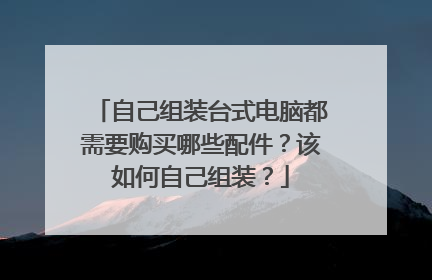
新买的台式电脑怎么装
有些对电脑配置有具体要求的人在采购电脑或者是更换电脑时通常会选择组装电脑。对于组装电脑有些人比较擅长,但是部分人不会组装电脑。组装电脑要注意哪些地方呢?我们如何组装台式电脑?一般来说,组装台式电脑需要用到主板、CPU、内存、硬盘、光驱、机箱、电源、显卡、 显示器 、螺丝刀等工具。对于组装台式电脑的具体步骤,请看下文介绍。 如何组装台式电脑?介绍一组装台式电脑就是要逐个安装好自己选择的台式电脑的重要配件,步骤一:是安装CPU、CPU 散热器 与内存,安装具体过程是用力压下铁杆,打开底座、取出保护盖、对好CPU的凹位平稳放下CPU,然后盖上铁盖,用力压下铁杆到位,CPU就安装完成。步骤二是安装CPU 风扇 ,首先,要把四个脚钉位置转动到逆时针方向,然后对准主板四个空位,用力下压,即可完成一个位置的安装,重复四次即可。如何组装台式电脑?介绍二步骤三是内存安装,对准内存与内存插槽上得凹凸位,分别左/右用力下,听到“啪”的一小声,左/右卡位会自动口上,然后再用同样方法压好另一边即可。值得注意的是,现在有一些主板,为方便安装显卡,只设置了一个卡位,而安装方法是一样的。如果换一个方向,内存的凹位于内存插槽的凸位还是对应不上,那么说明主板不支持这种内存,只能换内存或主板。步骤四是电源安装,电源上的四颗螺丝一定要安装固定好。步骤五是主板安装,其安装技巧是,首先要对好主板和机箱的螺丝位,然后在机箱相应的螺丝位上安装铜柱或脚钉,一般是6或9个,主板全部螺丝位要装上以更好固定主板。然后安装主板配件附送的挡板,要先把机箱标配的拆掉,放上主板后拧上螺丝。如何组装台式电脑?介绍三步骤六是硬盘安装,要上四颗螺丝或者是对角线上的两颗也行,接着就是接硬盘数据线。步骤七是光驱安装,先将光驱推进舱位,上螺丝,然后接线。步骤八是显卡安装,中高端显卡,别忘了要接上6PIN或8PIN的辅助供电。一些高端独立显卡,还要接多个辅助供电,要全部接上,电源线不够就用显卡附送的转接线。步骤九是主板接线,接在主板上的电源,这一步骤比较高难度,一般有两种线,24PIN总电源与8PIN/4PIN的CPU辅助供电,对准卡位插上即可,稍有难度的是CPU辅助供电部分。如何组装台式电脑?介绍四步骤十是机箱接线,首先是前置USB接口与前置音频接口,大部分机箱已采用一体化设计,已经对准防呆位置,就可以轻松接上。然后就是硬盘灯、电源灯、 开关 、重启和PC喇叭这五个老大难问题了,最简单的方法是查找主板说明书,找到相应的位置,对着接线,记住一个最重要的规律,彩色是正极、黑/白是负极。现在硬盘和光驱基本都是SATA接口了,接上SATA电源线(5PIN扁口线)和数据线即可。经过上述步骤后台式电脑组装安装完毕,接上显示器和机箱电源的线,链接显示器,正常开机,可以进入BIOS了,准备安装系统。要注意组装台式电脑过程中线不要接错,螺丝安装到位。 由此可见,组装一个台式电脑需要上述十个步骤,除了选购好合适的、性价比高的配件外,将这些配件组装成一台台式电脑也是一重要步骤。对此,IT百科小编表示,组装台式电脑的过程中有很多重要步骤,尤其是零件的安装需要注意,安装过程中不要损坏。还有这些配件在安装过程中要注意螺丝的连接要牢固,还有接线也不要接错。如果不会,建议找专业人士来组装。
你是买的整台电脑只是连下线吧,这个很简单,键盘鼠标两根,音响一根,显示器一根,很简单的
台式电脑,如何组装一台台式电脑?
你是买的整台电脑只是连下线吧,这个很简单,键盘鼠标两根,音响一根,显示器一根,很简单的
台式电脑,如何组装一台台式电脑?
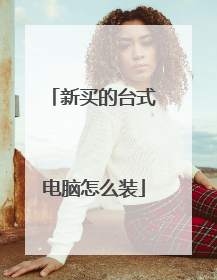
买台式电脑主机配件怎么组装 需要那些配件 怎么组装 系统怎么装
1、众所周知,‘主板’微机最重要的也是最基本的组件之一。又称主机板。主板一般为矩形电路板,上面安装了组成计算机的主要电路系统。2、内存条在个人电脑历史上曾经是主内存的扩展。是电脑(包括单片机在内)的基础部件,从有电脑那天起就有了内存。3、CPU是一台计算机的运算核心和控制核心。主要包括运算器和控制器两大部件。其功能主要是解释计算机指令以及处理计算机软件中的数据。4、显卡,又称显示适配器,是计算机最基本配置、最重要的配件之一。是电脑进行数模信号转换的设备,承担输出显示图形的任务。显卡接在电脑主板上,它将电脑的数字信号转换成模拟信号让显示器显示出来,还是有图像处理能力,可协助CPU工作,提高整体的运行速度。5、硬盘,一般笔记本硬盘都是2.5寸的,更小巧的做到了1.8寸。扇区是磁盘上划分的区域,磁盘上的每个磁道被等分为若干个弧段,这些弧段便是磁盘的扇区。磁盘驱动器在向磁盘读取和写入数据时,要以扇区为单位。6、光盘驱动器就是我们平常所说的光驱,是一种读取光盘信息的设备。因为光盘存储容量大,价格便宜,保存时间长,适宜保存大量的数据,如声音、图像、动画、视频信息、电影等多媒体信息。7、散热风扇,提供给散热器和机箱使用。市面上一般的散热风扇尺寸大小由直径2.5cm到30cm都有,在转速不高情况下有利于节约生产成本。8、机箱是计算机大部分部件的载体。机箱一般包括外壳、支架、面板上的各种开关、指示灯等。它起的主要作用是放置和固定各电脑配件,起到一个承托和保护作用。9、计算机电源一般安装在计算机内部。计算机的核心部件工作电压非常低,并且由于计算机工作频率非常高,因此对电源的要求比较高。10、显示器也被称为监视器。它是一种将一定的电子文件通过特定的传输设备显示到屏幕上再反射到人眼的显示工具。11、鼠标是一种很常见及常用的电脑输入设备,它可以对当前屏幕上的游标进行定位,并通过按键和滚轮装置对游标所经过位置的屏幕元素进行操作。12、键盘主要的功能是输入资料。电脑键盘是电脑的外设之一,由打字机键盘发展而来。通过键盘可以输入字符,也可以控制电脑的运行。1.把机箱从箱子里拿出来2.打开机箱侧盖板然后平放在桌子上3.把电源的塑料包装纸撕掉(没有包装纸跳过)装在机箱预留电源的口上面,注意机箱平放的话通常电源的入口插座在下方,电源排风口在上方,然后四颗大螺丝(外形是六方的)固定4.从盒子里拿出主板,拆掉塑料袋,主板底部用里面附带的海绵垫或者硬纸板垫垫好,要不然扎手。5.拿出主板附带的机箱端口挡板(就是那个不锈钢片 上面有接口的孔)比照主板后部的端子接口把该掰起来的挡片掰起来,该掰掉的掰掉,然后从机箱里面放在那个长方形的口上用力往外塞就会卡住。6.把主板下面垫的东西拿掉,把主板的接口对应机箱后部的接口孔放好,然后看主板上固定主板的螺丝孔都对应在机箱底部的哪个位置记清,然后拿出主板在机箱应该上螺丝柱子的地方拧上螺丝柱子(某些机箱自带4个螺丝柱子或者可以代替螺丝柱子的丝孔,这些地方不用另外上螺丝柱子)然后用钳子紧固。7.在主板下部垫刚才的海绵或者纸板,把CPU座打开把CPU装上,把内存插好,然后安装CPU风扇并把风扇的线插在CPU附近的CPU FAN端子上。8.把机箱面板的电源开关线,重新启动线,电源LED,硬盘LED线插在主板相应的端子上。(详见主板说明书)9.把机箱面板的USB线插在相应的主板端子上。(详见主板说明书)10.把前置音频线插在主板相应端子上。(详见主板说明书)11.把电源的24针(以前的老主板有20针的)线插在主板上。12.把电源的4针(两根黑两根黄)线插在主板上。13.把主板安装在机箱里并用合适的螺丝紧固。先用大螺丝试试 上不进去再用小螺丝。一般用6颗螺丝,某些主板用9颗。14.把硬盘,光驱安装在机箱相应位置,并依次插数据线和电源线。15.有独立显卡和其他板卡的再主板的相应插槽比一下,把机箱后面的小板卡挡板条拆掉,然后安装各种板卡。16.安装键盘,鼠标,显示器等外设。17.准备好系统盘。18.插电源开机并在光驱放入系统盘(某些可启动U盘里面带系统的也可以装)。19.依次对硬盘分区,指定活动分区,格式化。20.按步骤安装系统。
您好,这几个问题需要较长篇幅来描述,最简单的办法是建议您找人帮装
主板cpu内存电源显卡硬盘机箱显示器
百度搜索视频。
百度一下 你就知道 最详细的讲解都有
您好,这几个问题需要较长篇幅来描述,最简单的办法是建议您找人帮装
主板cpu内存电源显卡硬盘机箱显示器
百度搜索视频。
百度一下 你就知道 最详细的讲解都有

本文由 在线网速测试 整理编辑,转载请注明出处。

